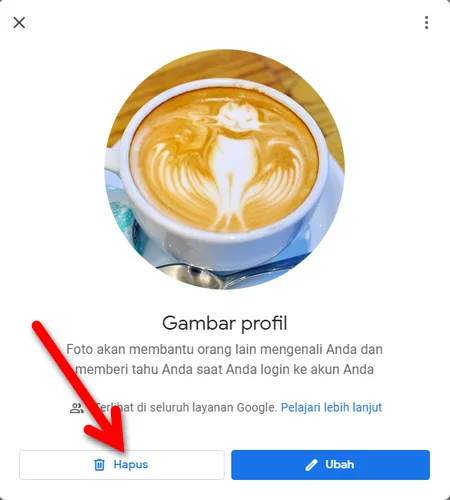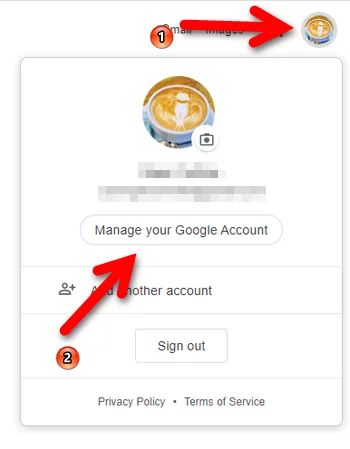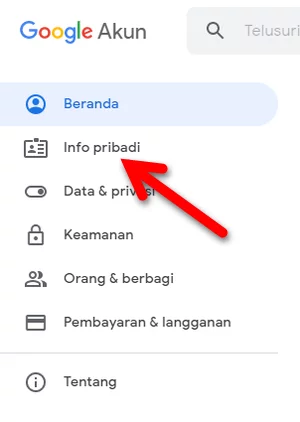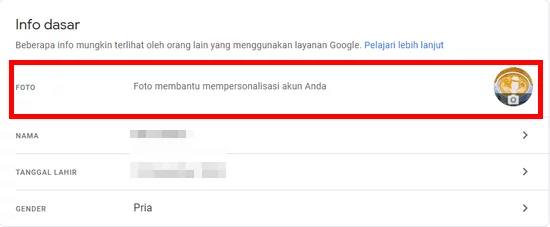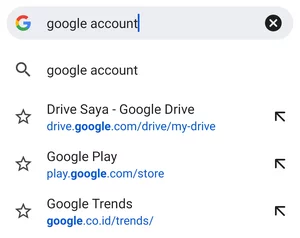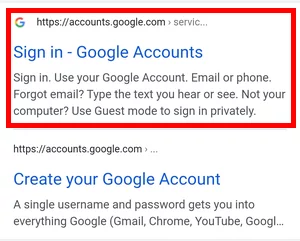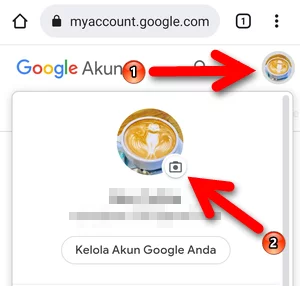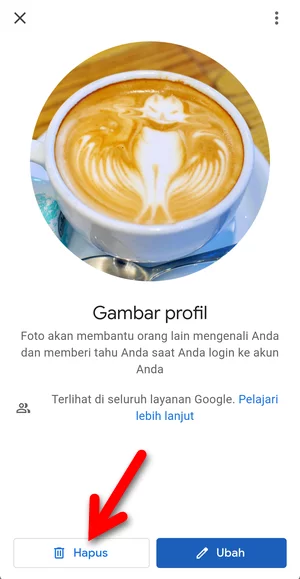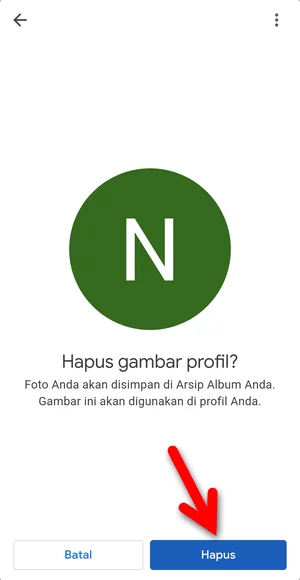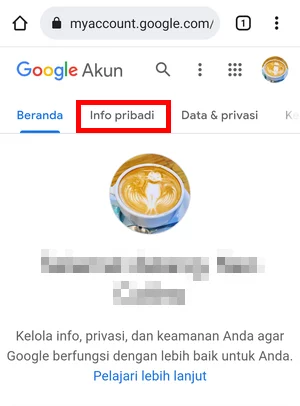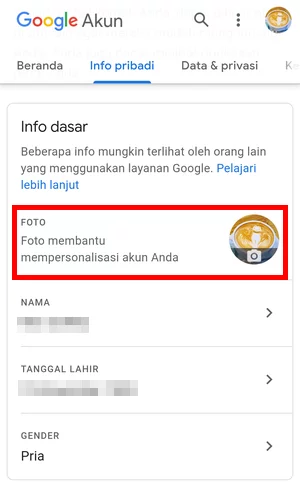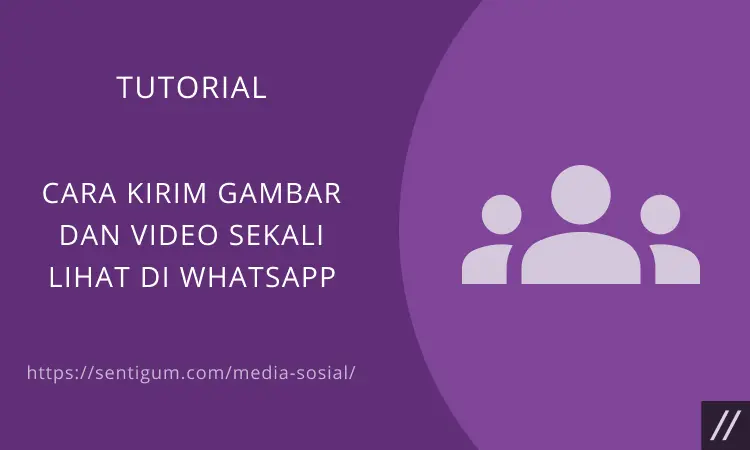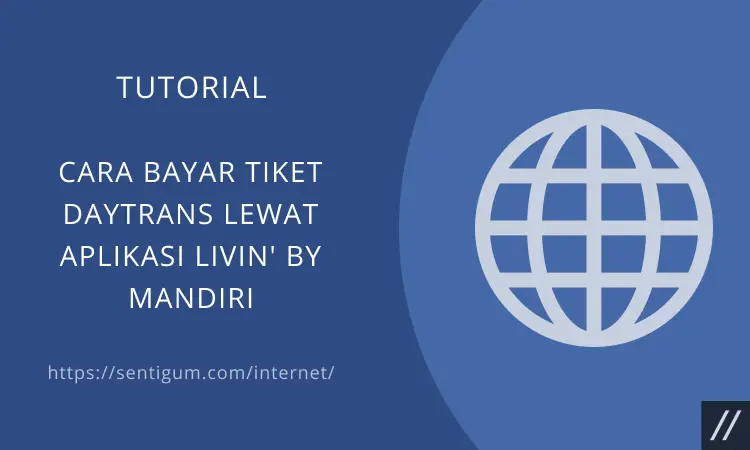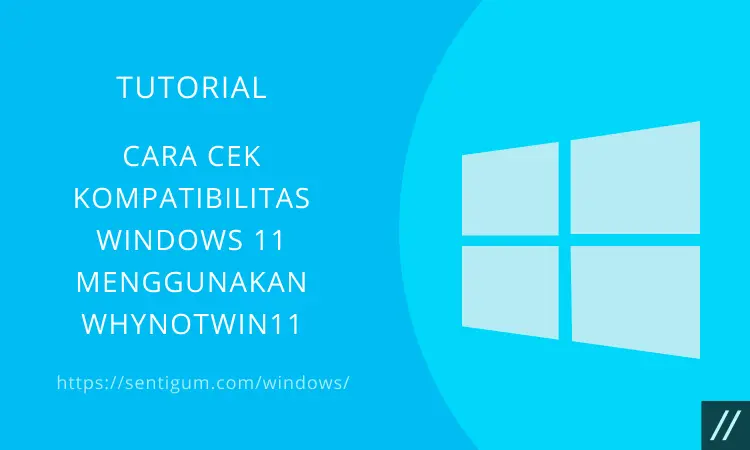Contents show
Opsi untuk menghapus foto profil akun Google hanya tersedia jika Anda mengakses halaman akun Google melalui browser web. Untuk caranya sendiri, hampir sama seperti ketika Anda mengganti foto profil.
Google akan menampilkan foto profil Anda di semua layanan atau produk, termasuk Google Chrome. Saat Anda menghapusnya, Google akan menampilkan gambar berisi inisial nama akun Google Anda sebagai gantinya.
Langsung saja, berikut bagaimana cara menghapus foto profil akun Google.
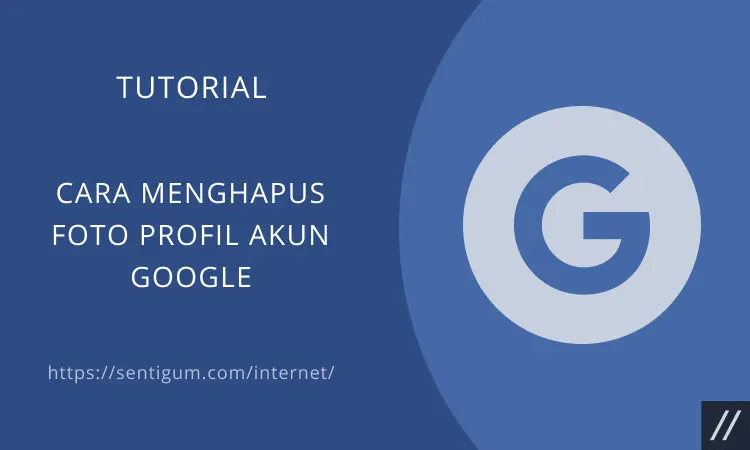
Hapus Foto Profil Akun Google Lewat Komputer
- Buka google.com, Google Chrome, YouTube, atau layanan Google lainnya. Contoh paling mudah adalah melalui Google Chrome. Buka Google Chrome, pastikan Anda sudah masuk (login) ke akun Google Anda.
- Klik foto profil Anda di kanan atas layar utama Google Chrome. Selanjutnya, klik ikon kamera di bagian bawah foto profil.
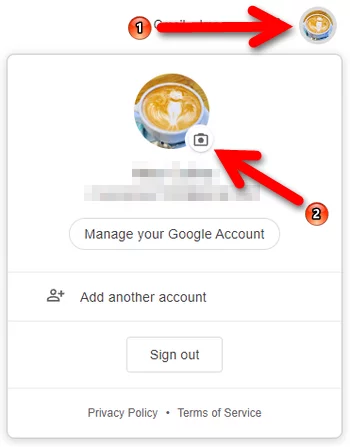
- Klik tombol Hapus.

- Akan muncul jendela konfirmasi, klik Hapus untuk mengonfirmasi.

Cara Alternatif
- Di layar utama Google Chrome, klik foto profil Anda di kanan atas kemudian pilih menu Manage your Google Account atau Kelola Akun Google Anda.

- Klik menu Info pribadi di samping kiri.

- Pada bagian Info dasar di samping kanan, klik menu FOTO.

- Klik tombol Hapus.

- Akan muncul jendela konfirmasi, klik Hapus untuk mengonfirmasi.

Hapus Foto Profil Akun Google Lewat Ponsel
- Buka Google Chrome.
- Ketuk tautan ini. Atau lakukan pencarian di Google dengan kata kunci google account.

- Ketuk halaman Sign in – Google Accounts yang muncul di hasil pencarian.

- Ketuk foto profil Anda di kanan atas kemudian ketuk ikon kamera di bagian bawah foto profil.

- Ketuk tombol Hapus di bagian bawah.

- Akan muncul layar konfirmasi, ketuk Hapus untuk mengonfirmasi.

Cara Alternatif
- Ketuk tab Info pribadi di bagian atas.

- Ketuk menu FOTO pada bagian Info dasar.

- Ketuk tombol Hapus di bagian bawah.

- Akan muncul layar konfirmasi, ketuk Hapus untuk mengonfirmasi.

Baca Juga:
- Cara Mengganti Foto Profil Akun Google
- 2 Cara Mengganti Foto Profil di Google Chrome
- Cara Menghapus Sorotan di Instagram
- Cara Menghapus Foto Profil di Telegram
- Cara Menambahkan, Mengganti, atau Menghapus Foto Profil Instagram
- Cara Menghapus Riwayat Pencarian di Instagram
- Cara Menambahkan atau Mengganti Foto Profil di Telegram